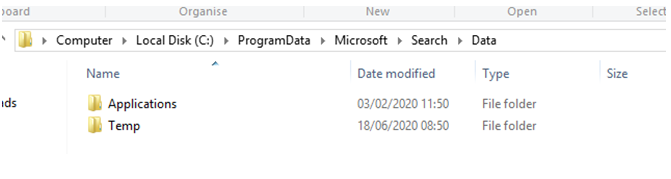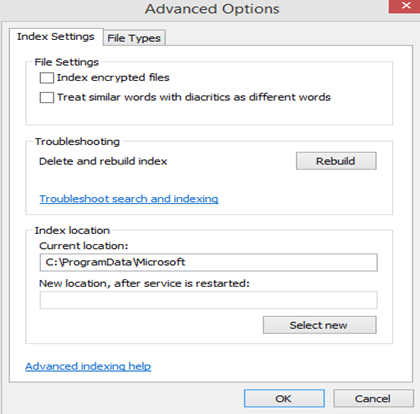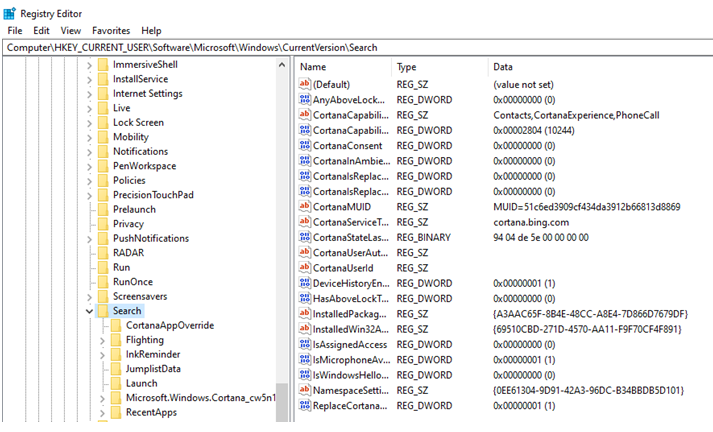Indexovanie je jednou z najdôležitejších funkcií na pozadí systému Windows 10. Rovnako ako v každej knižnici sa vytvára index na identifikáciu umiestnenia konkrétnej knihy; podobne aj Windows 10 má index vyhľadávania. Indexovanie systému Windows nám umožňuje vyhľadávať súbory a priečinky oveľa rýchlejšie a pohodlnejšie. Hoci Microsoft navrhol indexovanie systému Windows tak, aby sa spúšťalo na pozadí bez viditeľného vplyvu na výkon počítača, existuje niekoľko vylepšení, ktoré môžu podmienky ešte zlepšiť. A jedným z nich je zmeniť umiestnenie indexu vyhľadávania, čo pomôže znížiť cykly zápisu vášho disku SSD a tým ho oživiť nad očakávanie.
Proces indexovania systému Windows je pomerne komplikovaný a využíva ho Microsoft Windows Search Indexer. V porovnaní so svojimi predchodcami v starších verziách Windows používa nový algoritmus a databázu. Microsoft Windows Search Indexer má vopred určený zoznam umiestnení indexu vyhľadávania, ktorý obsahuje podrobnosti o všetkých súboroch uložených vo vašom počítači. Takže keď sa na vašom počítači vykoná vyhľadávanie v reálnom čase, Microsoft Windows Search Indexer vytiahne výsledky z predtým indexovaných informácií uložených v umiestnení indexu vyhľadávania a zobrazí výsledky takmer okamžite. Tu je niekoľko krokov na riešenie problémov v prípade, že máte problémy s vyhľadávaním súborov v počítači:
Prečítajte si tiež: Ako prispôsobiť možnosti vyhľadávania v systéme Windows 10
Obnovte index vyhľadávania a opravte proces indexovania systému Windows
Ak je náhodou váš index vyhľadávania zakázaný, získanie výsledkov vyhľadávania zaberie viac času a bude to pomalý proces, pretože každý súbor vo vašom počítači bude kontrolovaný. Ak chcete vyriešiť problémy s vyhľadávaním, vždy sa môžete pokúsiť zmeniť umiestnenie indexu vyhľadávania, než ho úplne zakázať. Tu sú kroky, ako to urobiť:
Poznámka: Priečinok Index vyhľadávania má predvolený priečinok navrhnutý spoločnosťou Microsoft. Cesta k priečinku je uvedená nižšie.
C:\ProgramData\Microsoft\Search\Data
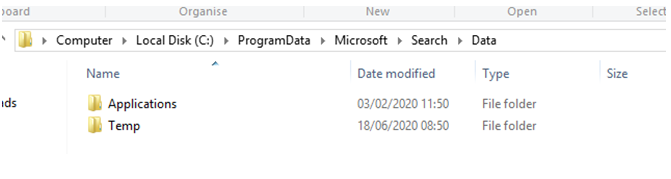
Krok 1: Do vyhľadávacieho poľa na paneli úloh zadajte Ovládací panel a kliknutím na príslušný výsledok otvorte Ovládací panel.
Krok 2: Do vyhľadávacieho poľa v pravom hornom rohu zadajte indexovanie a vo výsledkoch vyhľadávania kliknite na „Možnosti indexovania“.
Krok 3: Otvorí sa nové okno, kde musíte kliknúť na tlačidlo Rozšírené.
Krok 4: Teraz sa otvorí ďalšie nové pole, kde musíte vybrať kartu Nastavenia indexu a kliknúť na tlačidlo „Vybrať nové“ v časti Umiestnenie indexu.
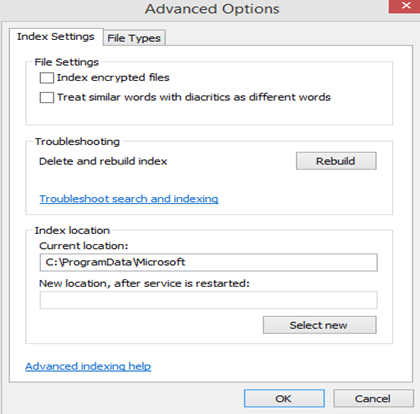
Krok 5: Prejdite cez priečinky Windows a vyberte nový priečinok a potom kliknite na OK.
Poznámka: Microsoft Windows 10 potom začne proces vytvárania nového vyhľadávacieho adresára v zadanom novom umiestnení a uloží celý ďalší index vyhľadávania tu na novom mieste.
Prečítajte si tiež: Ako indexovať súbory v systéme Windows 10 na rýchlejšie vyhľadávanie
Zmeňte umiestnenie indexu vyhľadávania pomocou vylepšenia databázy Registry
Existuje alternatívna metóda na zmenu umiestnenia indexu vyhľadávania a vylepšenia procesu indexovania systému Windows, a to ladením databázy Registry systému Windows.
Zrieknutie sa zodpovednosti: Vždy sa odporúča urobiť zálohu vášho registra pred vykonaním malej zmeny, ako keby sa niečo pokazilo, a potom je možné zmeny vrátiť do normálu obnovením zálohy. Ak chcete vytvoriť zálohu, otvorte Editor databázy Registry a kliknite na kartu Súbor a potom kliknite na exportovať. Kroky na zmenu umiestnenia indexu vyhľadávania sú:
Krok 1: Otvorte Editor databázy Registry stlačením klávesu Windows + R a zadaním „REGEDIT“ do poľa Spustiť.
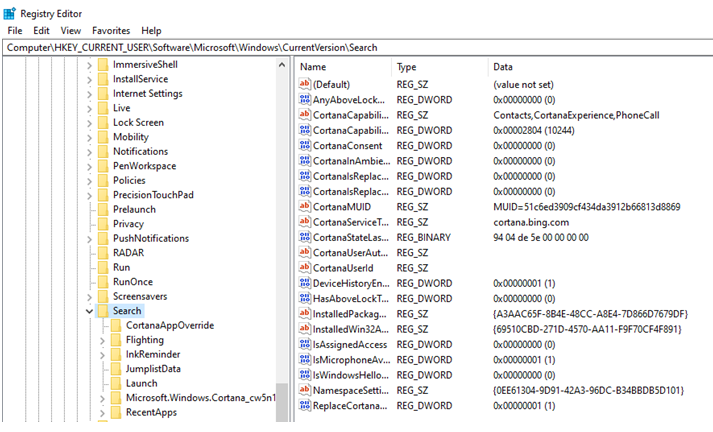
Krok 2 : Prejdite na nasledujúcu cestu a stlačte tento kláves.
HKEY_LOCAL_MACHINE\SOFTWARE\Microsoft\Windows Search
Krok 3 : Na pravom paneli nájdite (REG_SZ) „DataDirectory“ a nastavte jeho hodnoty do nového priečinka.
Krok 4 : Ukončite Editor databázy Registry a reštartujte počítač.
Prečítajte si tiež: Ako vyriešiť problémy s vyhľadávaním v systéme Windows 10 opätovným vytvorením indexu
Záverečné slovo o tom, ako upraviť umiestnenie indexu vyhľadávania a opraviť indexovanie systému Windows v systéme Windows 10?
Je nevyhnutné zachovať proces indexovania systému Windows av prípade potreby zmeniť umiestnenie indexu vyhľadávania, aby sa výsledky vyhľadávania odvodzovali presne a rýchlejšie. Na dosiahnutie tohto cieľa môžete použiť ktorúkoľvek z dvoch metód, ale odporúčam použiť metódu ovládacieho panela, pretože je jednoduchšia a neexistuje žiadna šanca, že sa dopustíte chyby.
Sledujte nás na sociálnych sieťach – Facebook a YouTube . V prípade akýchkoľvek otázok alebo návrhov nám dajte vedieť v sekcii komentárov nižšie. Radi sa vám ozveme s riešením. Pravidelne uverejňujeme tipy a triky spolu s riešeniami bežných problémov súvisiacich s technológiou.
Odporúčané čítanie:
Ako prispôsobiť uzamknutú obrazovku Windows 10 Spotlight
Ako otvoriť a používať ľubovoľnú aplikáciu z uzamknutej obrazovky Windows 10
Ako opraviť, že vyhľadávanie v ponuke Štart nefunguje v systéme Windows 10
Zrušte vyhľadávanie vo Windowse v systéme Windows 10